Chrome'da ERR EMPTY RESPONSE sorunu nasıl giderilir?
Yayınlanan: 2019-02-25Google Chrome'un dünyanın en iyi web tarayıcıları arasında olmasının birçok iyi nedeni var. Geçtiğimiz yıllarda ürünün oldukça şiştiği doğrudur. Ancak yine de oyunun liderliğini sürdürdüğünü kimse inkar edemez.
Şimdi, Google Chrome'u uzun süredir kullanıyorsanız, nasıl çözüleceğine dair hiçbir fikriniz olmadan bazı sorunlarla karşılaşmanız olasıdır. Bu durumun ne kadar sinir bozucu olabileceğini anlıyoruz. Bu yazıda size Google Chrome'daki ERR_EMPTY_RESPONSE hatasını nasıl düzelteceğinizi öğreteceğiz.
ERR_EMPTY_RESPONSE Hatası Nedir?
Çözümlerden bahsetmeden önce ERR_EMPTY_RESPONSE hatasının ne olduğundan bahsedelim. Genellikle kötü bir ağ bağlantısını belirtmek için Google Chrome tarayıcısında görünür. Çoğu durumda, etkilenen kullanıcı İnternet'e göz attı ve bir Chrome sekmesinde, ziyaret ettikleri alanın çalışmadığını söyleyen bir mesaj gördü.
ERR_EMPTY_RESPONSE hatasıyla karşılaştığınızda, sorunu detaylandıran bir iki cümle göreceksiniz. Şimdi, bu sorunun ortaya çıkmasının çeşitli nedenleri olduğunu bilmelisiniz. Bunlardan bazıları:
- Kötü bir ağ bağlantısı
- Aşırı yüklenmiş tarayıcı önbelleği
- Sorunlu Temp dosyaları
- Google Chrome'un performansını bozan veya etkileyen hatalı uzantılar gibi programlar çalıştırmak
Bu makaleyi bulduğunuz iyi oldu. Bu yayında, Google Chrome'da ERR_EMPTY_RESPONSE hatasını nasıl düzelteceğinize dair ayrıntılı talimatlar sunacağız. Sorundan kalıcı olarak kurtulacak çözümü bulana kadar listede ilerlediğinizden emin olun.
1. Çözüm: Tarayıcı Verilerinizi Temizleme
Google Chrome'daki tarama verilerinizin ERR_EMPTY_RESPONSE hatasına neden olması mümkündür. Bu nedenle, bunun sorunu çözüp çözmediğini görmek için tarayıcı verilerinizi temizlemenizi öneririz. İşte adımlar:
- Google Chrome'u başlatın.
- Tarayıcının sağ üst köşesine gidin, ardından dikey olarak hizalanmış üç nokta gibi görünen Daha Fazla Seçenek simgesini tıklayın.
- Fare imlecinizi Geçmiş'in üzerine getirin, ardından içerik menüsünden Geçmiş'i seçin.
- Şimdi, sol bölme menüsüne gidin ve 'Tarama verilerini temizle'yi tıklayın.
- Zaman aralığı olarak 'Tüm zamanlar'ı seçin.
- Tüm seçenekleri seçin, ardından Verileri Temizle'ye tıklayın.
Artık tarayıcı verileriniz temizlendiğine göre, bir web sitesini tekrar ziyaret etmeyi deneyin. ERR_EMPTY_RESPONSE hatasının gidip gitmediğini kontrol edin.
Profesyonel İpucu: Bahsettiğimiz gibi, hatalı uzantılar Google Chrome'un performansını bozuyor veya etkiliyor olabilir. Bu nedenle, Auslogics Anti-Malware yükleyerek tarayıcınızı kötü amaçlı uzantılardan korumanızı öneririz. Bu araç, arka planda çalışıyor olabilecek şüpheli programlar için sistem belleğinizi kontrol eder. Ayrıca tarayıcı uzantılarını tarayarak veri sızıntılarını önleyecektir. Etkinliğinizi izleyen ve kişisel verilerinizi toplayan tanımlama bilgileri varsa, Auslogics Anti-Malware bunları algılayacaktır. Bu yazılım programını yükleyerek, tarama etkinliklerinizin güvende olduğunu bilmenin rahatlığını yaşayabilirsiniz.
2. Çözüm: Ağ Ayarlarınızı Sıfırlama
PC'nizdeki ağ ayarlarının yanlış yapılandırılmış olması mümkündür. ERR_EMPTY_RESPONSE hatasından kurtulmak için ağınızı sıfırlamanız gerekir. Aşağıdaki talimatları izleyin:
- Klavyenizde Windows Tuşu+S tuşlarına basın.
- Şimdi, "Komut İstemi" yazın (tırnak işaretleri olmadan).
- Komut İstemi'ne sağ tıklayın, ardından Yönetici Olarak Çalıştır'ı seçin.
- Uygulamaya izin vermeniz istenirse, Evet'i tıklayın.
- Komut İstemi açıldığında, aşağıdaki komutları çalıştırın (her komut satırından sonra Enter tuşuna basın):
ipconfig / yayın

ipconfig / yenileme
ipconfig /flushdns
netsh winsock sıfırlama
net durdurma dhcp
net başlangıç dhcp
netsh winhttp proxy sıfırlama
Bu komut satırlarını çalıştırdıktan sonra ERR_EMPTY_RESPONSE sorununun çözülüp çözülmediğini kontrol edin.
3. Çözüm: Aygıt Sürücülerinizi Güncelleme
Uyumsuz veya güncel olmayan bir ağ bağdaştırıcısı sürücünüz olduğundan ERR_EMPTY_RESPONSE hatası alıyor olabilirsiniz. Bu nedenle, sorundan kurtulmak istiyorsanız, sürücülerinizi güncellemeniz en iyisidir. Ağ bağdaştırıcısı sürücünüzü güncellemek için üç seçeneğiniz vardır:
- Aygıt Yöneticisi aracılığıyla
- Sürücünün Üreticinin Web Sitesinden Alınması
- Auslogics Driver Updater Yardımıyla Tüm Sürücüleri Güncelleme
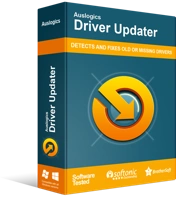
Sürücü Güncelleyici ile Bilgisayar Sorunlarını Çözün
Kararsız bilgisayar performansına genellikle güncel olmayan veya bozuk sürücüler neden olur. Auslogics Driver Updater, sürücü sorunlarını tanılar ve bilgisayarınızın daha sorunsuz çalışmasını sağlamak için eski sürücülerin tümünü bir kerede veya birer birer güncellemenize olanak tanır
Aygıt Yöneticisi aracılığıyla
Ağ bağdaştırıcınızın sürücüsünü güncellemenin yollarından biri, PC'nizdeki Aygıt Yöneticisini kullanmaktır. Aşağıdaki talimatları izleyin:
- Çalıştır iletişim kutusunu başlatmak için klavyenizde Windows Tuşu+R'ye basın.
- Çalıştır iletişim kutusu açıldığında, devmgmt.msc (tırnak işaretleri olmadan) yazın ve Enter'a basın.
- 'Ağ bağdaştırıcıları' kategorisinin içeriğini genişletin.
- Ağ bağdaştırıcınıza sağ tıklayın, ardından seçeneklerden Sürücüyü Güncelle'yi seçin.
Sürücünün Üreticinin Web Sitesinden Alınması
Aygıt Yöneticisinin ağ güncelleyici sürücünüzü güncellemek için uygun bir yol sunduğu doğrudur. Ancak bu araç, sürücünün en son sürümünü kaçırabilir. Bu nedenle, daha iyi bir seçenek, doğru sürücüyü üreticinin web sitesinden manuel olarak indirmektir. Bilgisayarınızda sorunlara yol açmamak için işletim sisteminize ve işlemci türünüze uygun doğru sürücü sürümünü yüklediğinizden emin olun.
Auslogics Driver Updater Yardımıyla Tüm Sürücüleri Güncelleme
Yanlış sürücüleri yüklerseniz, bilgisayarınızda sistem kararsızlığı sorunlarıyla karşılaşacağınızı bilmelisiniz. Bu nedenle, sürücülerinizi güncellemenin daha güvenli ve güvenilir bir yolunu istiyorsanız, Auslogics Driver Updater'ı seçin. Bu araç, işletim sistemi sürümünüzü ve işlemci türünüzü otomatik olarak tanımlayacağı için hata yapma konusunda endişelenmenize gerek kalmayacak. Tek yapmanız gereken bir düğmeye tıklamak ve bu, tüm sürücülerinizi üreticinin önerdiği en son sürümlerine güncelleyecektir.
ERR_EMPTY_RESPONSE hatasını çözmek için başka yöntemler biliyor musunuz?
Fikirlerinizi aşağıdaki yorumlar bölümünde paylaşın!
